 Arvuti täieliku toimimise tagamiseks on vaja mitmesuguseid seadmeid. Nendes seadmetes on arvutihiir. See väike seade aitab paljusid erinevaid käske väga kiiresti täita. Muidugi saate klaviatuurinuppe kasutades kõike teha, kuid see võtab rohkem aega ja põhjustab töötamisel ebamugavusi.
Arvuti täieliku toimimise tagamiseks on vaja mitmesuguseid seadmeid. Nendes seadmetes on arvutihiir. See väike seade aitab paljusid erinevaid käske väga kiiresti täita. Muidugi saate klaviatuurinuppe kasutades kõike teha, kuid see võtab rohkem aega ja põhjustab töötamisel ebamugavusi.
Mis tahes seadme talitlushäired. Hiire talitlushäirete korral väheneb sooritatavate toimingute kvaliteet ja tootlikkus. Selles artiklis käsitleme probleemide võimalikke põhjuseid ja nende lahendusi.
Muidugi, kui hiir külmub ja kursor liigub jubedalt, tahan probleemi kiiresti lahendada ja jätkata tööd. Kuid sel juhul ei tohiks kiirustada. Hiire täpsustamiseks ja hea jõudluse tagamiseks peate mõistma halva töö põhjust. Juba pärast diagnoosimist võite hakata seadet konfigureerima, parandama või asendama.
Kursori külmumise kõige tõenäolisemad põhjused on järgmised:
- CPU mälu ülekoormus programmide käivitamise kaudu;
- korpuse, juhtmete või arvuti komponentide mehaanilised kahjustused;
- traadi halb ühendus - hetkel, kui see eemaldub, on hiir katki;
- hiire tundlikkuse eest vastutav sensor on nõrk või määrdunud;
- juhtide puudumine või ebaõnnestumine nende töös;
- halb ühendus USB-pordi kaudu.

Kui teate rikke allikat umbkaudselt, saate selle kõrvaldada. Kui see pole teada, kontrollige seadmeid ja proovige probleeme tuvastada.
TÄHTIS! Kui mehaanilisi kahjustusi pole, võite esmalt proovida arvuti taaskäivitada. Sageli aitab see probleemi lahendada, kui hiir liigutades tõmbleb.
Kui olete probleemi põhjuse kindlaks teinud, võite hakata seda lahendama. Igal probleemil on oma lahendusalgoritm. Me räägime kõige tavalisematest võimalustest.
- Proovige süsteem algul taaskäivitada.
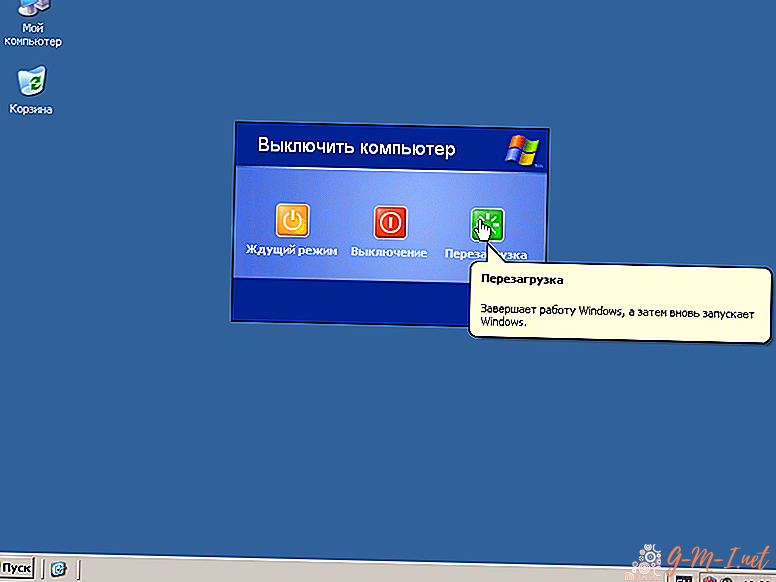
- Sulgege mittevajalikud programmid ja peatage rakenduste allalaadimine, kui neid on liiga palju.
- Proovige puhastada kõik pistikud ja anduri asukoht kogunenud tolmust. Mõnikord on mustuse kogunemise tõttu hiire tundlikkus märgatavalt vähenenud.
- Kui juhtmed on halvasti ühendatud, sirgendage juhe ja kui see on kahjustatud, vahetage see välja.
- Draiveritega seotud probleemide korral peate kontrollima nende saadavust ja vastavust sellele seadme mudelile. Vajadusel peate need eemaldama ja seadmehalduri kaudu uuesti installima.
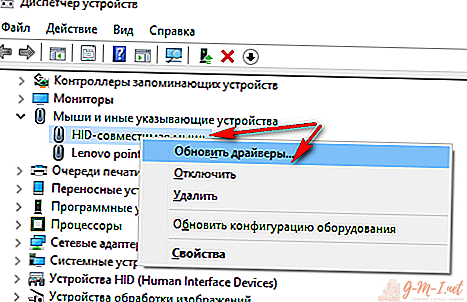
- Võite proovida hiire teise arvutiga ühendada. Kui see olukorda ei paranda, peate tõenäoliselt ostma uue seadme.
Kui ostsite hiljuti seadmeid, saate garantiid kasutada ja tasuta remontida või uue välja vahetada. Hiire pikaajalise kasutamise korral võivad tekkida looduslikud tõrked, seetõttu on parem osta tänapäevasem mudel, millel on paremad omadused.

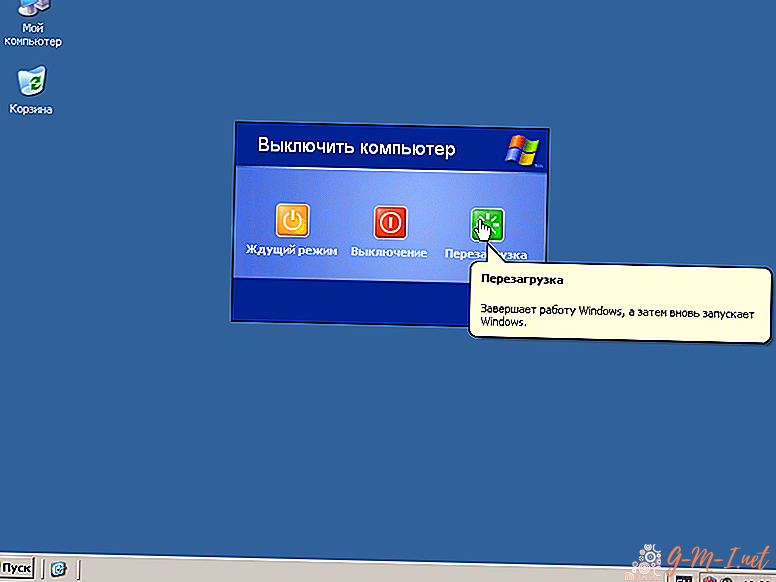
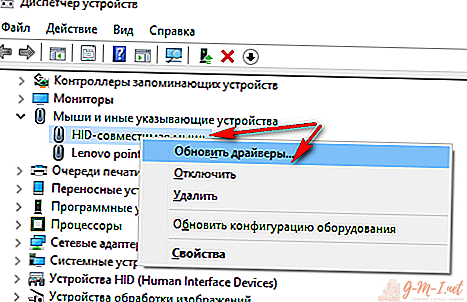
Jäta Oma Kommentaar